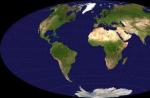Инструкция
Используйте код 0176 для вставки значка в текстовые документы. Чтобы это сделать, нажмите клавишу alt и, не отпуская ее, наберите этот код на цифровой (дополнительной) клавиатуре. Пока вы будете набирать код, на экране ничего меняться не будет, а когда закончите и отпустите клавишу alt, значок ° появится на месте, обозначенном курсором ввода.
Запустите компонент «Таблица символов» ОС Windows, в качестве альтернативы описанному выше способу вставки этого символа. Сделать это можно, например, нажав сочетание клавиш win + r, введя команду charmap и щелкнув по клавише Enter. В таблице символов в открывшемся окне найдите , дважды щелкните его и нажмите кнопку «Копировать». Затем переключитесь в окно редактируемого документа и вставьте скопированный символ (ctrl + v).
Воспользуйтесь комбинацией клавиш opt + shift + 8, если операционная система которую вы используете, относится к семейству Mac OS. Именно эта комбинация горячих клавиш назначена в ней для вставки в документы значка градуса.
Вставляйте шестнадцатеричный код 00B0 (B - английская буква), если вы работаете с документами в текстовом процессоре Microsoft Office Word. Этот код соответствуют обозначению градуса в юникод-таблице, а Word умеет работать с такими обозначениями символов. Установив курсор ввода в то место текста, где должен быть знак градуса, наберите этот код, а затем нажмите сочетание клавиш alt + x и текстовый процессор уберет из текста эти четыре знака, поместив вместо них один значок °.
Используйте символьные примитивы языка html, если знак градуса требуется поместить в гипертекстовый документ. Чтобы в тексте веб-страницы отобразился этот знак, в него можно поместить последовательность символов ° или ° - обе они формируют один и тот же значок °.
Обратите внимание
Чтобы напечатать символ ° на клавиатуре нужно зажать клавишу ALT и на вспомогательной клавиатуре набрать 0176 и отпустить ALT после этого. Чтобы напечатать другие символы, вроде © ® и т.д. нужно узнать код клавиши. Это и есть код клавиши, теперь включаем Num Lock и нажимаем ALT затем на вспомогательной клавиатуре набираем 0163 и отпускаем ALT. Можно, конечно всегда вызывать таблицу символов и копировать символы оттуда, но это не интересно и не спортивно.
Как вводить символы, отсутствующие на клавиатуре? Представим банальную ситуацию: вам нужно ввести в какой-либо текст специальный символ, но на клавиатуре нет клавиши с таким символом. Как быть? Если вы работаете в текстовом редакторе Word, то никаких проблем нет: выбираете меню Вставка –> Символ Угу, спасибо, уже натыкала... € не сразу нашла, правда. Набирая текст в Блокноте, не очень удобно все время туда лазить, на мой вкус, например, выставляя элементы списка, градусы, математические знаки...
Источники:
- как на клавиатуре поставить градусы
Символ градуса будет крайне необходим при вводе измерений, как например значения температуры. Поставить градус в ворде поможет комбинация клавиш Alt+0176 либо выпадающее меню.
Градусы Цельсия с помощью ленты меню
Важно указать курсором место, где необходим значок градуса. Далее перейти во вкладку «Вставка», щелкнуть на «Символ» и перейти на «Другие символы». Откроется окно с разными вариациями значков и букв.

Теперь важно указать «Шрифт» и «Набор». Во вкладке «Шрифт» нужно выбрать «Times New Roman», а во вкладке «Набор» найти «дополнительная латиница-1». При правильной настройке в окне появится новая раскладка обозначений, в том числе и значок градуса. Выбираем символ температуры и жмём на кнопку «Вставить». Всё получилось!

Как написать t с градусом сочетанием кнопок?
Сделать такую манипуляцию с клавишами под силу каждому, надо запомнить лишь код знака. Набираем текст и останавливаемся на том месте, где стоит указать t со знаком градуса. Далее находим на клавиатуре кнопку Alt и зажимаем её, а теперь главное помнить код символа и набрать его. Напоминаем, если кто забыл – 0176.
Примечание: набирать цифры необходимо на дополнительной цифровой клавиатуре, показанной на скриншоте ниже.


На картинке ниже показано, как можно найти код символа «Градус Цельсия», чтобы в дальнейшем легко и быстро напечатать знак температуры. Сначала устанавливаем курсор в нужном месте, набираем код значка и зажимаем сочетание клавиш Alt+x (х - на английской раскладке клавиатуры) и готово.

А также при первом использовании значка, он потом появляется на всплывающем окне, чтобы быстро найти и вставить.

Можно ли написать градус буквой или цифрой?
На основной раскладке Ворда в отделе «Главная» есть надстрочный значок, с помощью которого можно набрать знак температуры выше опорной линии всего текста. Смотрим на картинку и повторяем. Установить указатель в нужном месте, открыть вкладку «Главная», найти «Надстрочный знак» и нажать (загорится жёлтым), а далее пишем либо букву «о», либо цифру «0». Кому как больше нравится!
Нередко в процессе создания текстового документа той или иной тематики требуется поставить в нем символ, которого нет на клавиатуре. Одним из таковых является градус — Цельсия, Фаренгейта или Кельвина — это уже не столь важно. Сегодня мы расскажем о том, как в Microsoft Word написать знак, который ставится перед буквами C, F или K (в зависимости от системы измерения).
Градус, как и все остальные, отличные от «клавиатурных» символы, в текстовом редакторе от Майкрософт может быть поставлен несколькими способами. Рассмотрим их в порядке от наиболее очевидного и до самого правильного, но требующего запоминания определенных значений и цепочки действий.
Способ 1: Надстрочный индекс
Визуально знак градуса представляет собой уменьшенную букву «О» или цифру «0» , записанную выше опорной линии текста, то есть в надстрочном индексе. Microsoft Word позволяет буквально в один клик «возводить» в него любые символы.
- Запишите числовое значение градусов, по желанию через пробел укажите систему измерение – Цельсий (C), Фаренгейт (F) или Кельвин (K), а затем установите указатель курсора сразу перед этой буквой, а если ее еще нет, то после пробела, стоящего за количеством градусов.
- На панели инструментов текстового редактора, во вкладке «Главная»
, нажмите на кнопку «Надстрочный»
(x²
), расположенную в группе «Шрифт»
. Вместо этого можно воспользоваться комбинаций клавиш «CTRL+SHIFT++»
.

Читайте также: - Введите с клавиатуры большую букву «О»
(нажав «SHIFT+о»
) или цифру «0»
, в зависимости от того, что вы хотите использовать для обозначения градуса.

Визуально они будут немного отличаться, а потому вы можете сразу увидеть, какой из символов подходит лучше.


Примечание: Записанное таким образом обозначение может и скорее всего будет определяться Вордом как ошибочное, то есть подчеркиваться красной волнистой линией. Для того чтобы ее убрать, нужно добавить «слово» в словарь или пропустить его — это можно сделать через контекстное меню.
Способ 2: Вставка символа
Написание знака градуса рассмотренным выше способом – решение хоть весьма простое и быстрое в своей реализации, но не самое подходящее. Возведенный в верхний индекс «0» по очевидным причинам выглядит слишком вытянутым (или «худым»), к тому же эта цифра, как и большая буква «О» , немного «возвышаются» над единицей измерения, чего быть не должно. Избежать этого можно, если воспользоваться набором символов, встроенных в Майкрософт Ворд.
- Установив указатель курсора в то место, где должен будет находиться знак градуса, перейдите во вкладку «Вставка» .
- Кликните по кнопке «Символ» (последняя группа инструментов, справа) и выберете в открывшемся подменю пункт «Другие символы» .
- В выпадающем списке «Набор» выберите «дополнительная латиница-1» .
- Выделите знак градуса и нажмите «Вставить» . После этого можете закрыть окно вставки символов.
- В указанном вами месте появится обозначение градуса.

Если этот символ вам понадобиться еще раз, не обязательно снова открывать окно «Символ» и выбирать подходящий набор – он будет находиться в выпадающем меню кнопки «Символ» , там же сохраняется 20 последних символов в порядке их использования.





Этот способ позволяет вставить в документ знак градуса, который будет иметь правильный вид и находиться на нужном уровне относительно числовых значений температуры и буквы C, F или K, обозначающей единицу измерения. Недостаток такого подхода заключается в необходимости выполнения дополнительных действий, и далее мы расскажем, как это упростить.
У вас возникла задача – поставить знак градуса в документ!?
Естественно, что значка градуса нет на клавиатуре – потому что, знак градуса относится к специальным значкам.
Следующий шаг – набрать в поисковике – где на клавиатуре знак градуса. Выходит множество ответов и несколько ответов – это сочетание клавиш для знака градуса.
Нажимаем одновременно - alt + 0176.
Я не знаю, кто это придумал, но так и хочется сказать этому «замечательному человеку»,- « чтоб у тебя руки.... всегда творили только чудо!»
Может у вас получится, но как бы, я не пытался, ни в ворде,ни в браузере, ни в блокноте… поставить этим способом знак градуса не получилось!
Мой издает возмущенные сигналы – что мол - хозяин – побойся бога – нет такого сочетания клавиш!
Следующий шаг – найти таблицу со специальными знаками, где есть знак градуса!
Идем в пуск - все программы – стандартные – служебные – таблица символов.
Если вам часто нужна данная таблица, то просто сделай ярлык на рабочий стол!
Единственный минус этой таблицы в Windows 7 – она не понимает название в кириллической раскладке, поэтому напишем в строке поиск, по-английски, градус – degree.
Жмем найти!

Нажимаем по нашему значку – он становится большим, далее – в строке для копирования - нажимаем кнопку скопировать! Ну и вставляйте его туда, куда нужно!
Вот наш значок градуса –«°»

При наборе текста нам часто приходится использовать множество специфических знаков. И если при письме от руки проблем с тем, как проставить тот или иной символ, никогда не возникало, то при использовании текстовых редакторов случаются ситуации, когда самый простой символ ставит в тупик. Ранее мы уже рассматривали, сегодня мы подробно разберем, как написать градусы Цельсия на клавиатуре.
Как написать градусы Цельсия на клавиатуре в Windows
Стоит отметить, что для каждой операционной системы существует свой способ проставления символа градусов Цельсия. В первую очередь мы рассмотрим ОС Windows, так как она является наиболее распространенной среди пользователей русскоязычного сегмента интернета.
Способ первый - используем стандартную таблицу символов
Немногие знают, что Windows имеет в своем арсенале инструментов свою таблицу символов, и градус Цельсия входит в её состав. Для того, чтобы вставить его в текст, необходимо сделать следующее:
- нажать сочетание клавиш (для тех, кто не знает, клавиша Win находится между левыми Ctrl и Alt, как правило, обозначается классическим значком Windows);
Сочетание клавиш Win+R
- у вас появится окно для ввода команды, в нем необходимо ввести charmap.exe;

вызов карты символов
- в открывшемся окне необходимо выбрать знак градус Цельсия, нажать выбрать, затем копировать;

Копирование знака градус Цельсия
- теперь данный знак находится у вас в буфере обмена, для того, чтобы он появился в тексте, необходимо установить курсор на нужное место и нажать сочетание клавиш Ctrl + V.
После первого копирования символ градус Цельсия никуда не исчезнет из буфера обмена, и можно вставлять его в текст любое количество раз. Этот способ отлично решает задачу, при которой необходимо несколько раз в тексте вставить данный символ. Но если он необходим единожды, то существует более удобные и менее затратные по времени варианты.
Сочетание клавиш Alt + 0176 и Alt + 248
Теперь давайте рассмотрим самый простой и, по мнению многих, самый удобный способ добавления символа градус Цельсия в текст. Основан он на юникоде, и для его применения необходимо выполнение двух следующих условий:
- Ваш текстовый редактор должен поддерживать юникод. В современных реалиях, текстовых редакторов, не поддерживающих его, практически не существует. Все самые популярные: MS Office, OpenOffice, Notepad++ - поддерживают юникод.
- На вашей клавиатуре должен присутствовать цифровой блок NumPad. С этим несколько сложнее, так как на некоторых ноутбуках он просто отсутствует из-за экономии места.
Если оба условия выполняются, то для вставления символа в текст необходимо выполнить следующее:
- выставить курсор на место, куда необходимо вставить символ;
- нажать сочетание клавиш Alt +0176 или Alt +248, обратите внимание, что цифры необходимо нажимать исключительно на цифровом блоке.

Добавление символа градус Цельсия
На картинке изображен только один способ, потому что использование сочетания Alt + 248 даст вам точно такой же результат.
Сочетание клавиш Alt + X
Предыдущий способ быстр и удобен, но как написать градусы Цельсия на клавиатуре, если на ней цифрового блока? Можно каждый раз вызывать таблицу символов, но существует еще один способ, который является более удобным для единичного добавления требуемого символа. Он также основан на юникоде, но при этом не требует от вас наличия цифрового блока на клавиатуре. Вот как это можно сделать:
- устанавливаем курсор на место, куда нужно вставить символ;
- набираем 00B0, обратите внимание, что букву вставлять нужно исключительно латинскую;
- нажимаем сочетание клавиш Alt + X.

Добавления символа градус Цельсия сочетанием Alt + X
Однако, тут есть один нюанс. Как правило, добавление символа градус Цельсия делается с целью обозначения какой-либо температуры. Поэтому рекомендуется после цифры поставить пробел и затем ввести 00B0, после появления самого символа пробел стоит удалить. Все дело в том, что система не корректно поймет ваше намерение, и если после 36,6 ввести сразу 00B0, то мы получим очень странный символ, напоминающий знак вопроса в квадрате. Все дело в том, что при вводе без пробела, система преобразует 600B0 в символы, вместо введенной нами изначально комбинации.
Как добавить знак градус Цельсия на компьютерах Apple
По сути, все выше перечисленные способы должны действовать и на компьютера под управлением Mac OS X, но проблема заключается в том, что сочетания клавиш, которые исполняют данные команды совершенно другие, а отсутствие клавиши Alt может поставить в полный тупик. В рамках данного вопроса мы рассмотрим всего лишь один способ добавления в текст искомого символа:
- устанавливаем курсор в месте, куда нужно добавить символ;
- нажимаем сочетание Opt + Shift + 8.